
Πίνακας περιεχομένων:
- Συγγραφέας John Day [email protected].
- Public 2024-01-30 08:38.
- Τελευταία τροποποίηση 2025-01-23 14:39.

Το όνομα του έργου τα λέει όλα. Είναι μια συσκευή που θα φορτίζει πράγματα όπως Ipods, PDA, άλλες συσκευές που συνδέεται σε USB για φόρτιση.
Βήμα 1: Προμήθειες

Τα μέρη που χρειάζονται για αυτό το έργο είναι όλα στη δεύτερη εικόνα.
Θα χρειαστείτε: LM ή MC 7805 +5VDC Ρυθμιστής Τάσης Τύπου-Α Θηλυκή Θύρα USB 100 UF Ηλεκτρολυτικός Πυκνωτής 10-50v 0.1-0.5 Πυκνωτής UF 6-50v (οποιοσδήποτε τύπος θα έκανε) 150-160 ohm Αντίσταση (προαιρετικό) Κλιπ μπαταρίας 9V Χρώμα LED 2,2V 20mA της επιλογής σας (προαιρετικό) Μη τυπωμένος πίνακας κυκλωμάτων ON/OFF Διακόπτης (προαιρετικά) Αυτά τα εξαρτήματα μπορούν να αγοραστούν εύκολα στο τοπικό σας ηλεκτρονικό κατάστημα, όπως το Radio Shack. Or μπορείτε να τα αγοράσετε online στη διεύθυνση: https://www.digikey.com Regulator: https://search.digikey.com/scripts/DkSearch/dksus.dll? Detail? Name = LM7805CT-ND USB port: http:/ /search.digikey.com/scripts/DkSearch/dksus.dll?Detail&name=151-1080-ND 100 uF Πυκνωτής: https://search.digikey.com/scripts/DkSearch/dksus.dll? Λεπτομέρεια? name = P12392- ND 0.1 uF Πυκνωτής: https://search.digikey.com/scripts/DkSearch/dksus.dll? Λεπτομέρεια & όνομα = 399-4151-ND
Βήμα 2: Ο πίνακας κυκλωμάτων (απλός τρόπος)
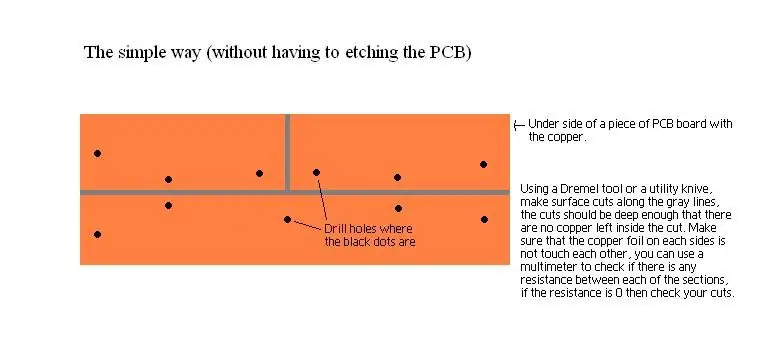
Η παρακάτω εικόνα δείχνει το προετοιμασμένο PCB πριν τοποθετήσετε τα απαραίτητα εξαρτήματα.
Αυτό που κοιτάζετε είναι το κάτω μέρος ενός PCB με το φύλλο χαλκού να βλέπει προς το μέρος σας. Η γκρι γραμμή αντιπροσωπεύει τη θέση όπου πρόκειται να γίνει η κοπή. Βεβαιωθείτε ότι τα 3 τμήματα είναι ηλεκτρικά απομονωμένα (μην συμπεριφέρονται μεταξύ τους). Εάν έχετε ένα εργαλείο dremel, μπορείτε να βάλετε τη χάλκινη επένδυση με έναν τροχό κοπής. Οι μαύρες κουκίδες είναι οι θέσεις όπου πρέπει να ανοίξουν τρύπες.
Βήμα 3: Προσάρτηση των εξαρτημάτων
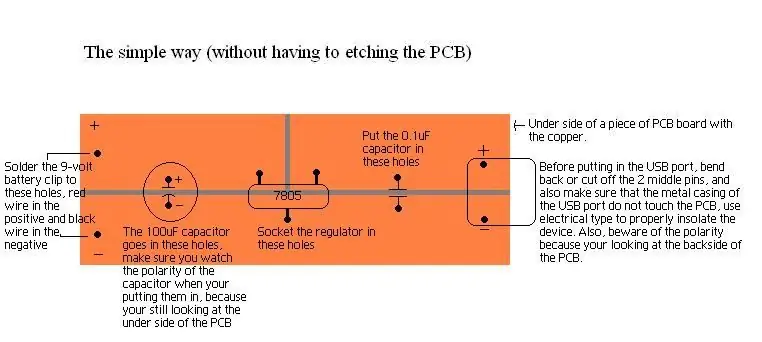
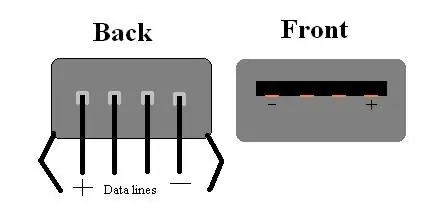
Προσέξτε την πολικότητα όταν τοποθετείτε τα εξαρτήματα, ειδικά το ρυθμιστικό, διαφορετικά θα ζεσταθεί πολύ και θα καεί.
*ΠΡΙΝ συνδέσετε τη συσκευή USB σε αυτόν τον φορτιστή, δοκιμάστε την έξοδο του φορτιστή χρησιμοποιώντας ένα πολύμετρο. Συνδέστε την μπαταρία 9 βολτ και μετρήστε την έξοδο τάσης, θα πρέπει να είναι από 4,8 έως 5,2 βολτ. *Εάν ανάψει το μαύρο φως όταν συνδέετε το iPod στο φορτιστή, αυτό σημαίνει ότι ο φορτιστής λειτουργεί σωστά και αν το μαύρο φως δεν ανάψει μετά από 3 δευτερόλεπτα, αφαιρέστε το iPod από το φορτιστή αμέσως και ελέγξτε ξανά τον φορτιστή σας για βραχυκύκλωμα ή λανθασμένη πολικότητα. *Εάν ελέγξατε δύο φορές την έξοδο και δεν έχετε τύχη, δοκιμάστε να συνδέσετε μια τράπεζα αντιστάσεων που περιγράφεται στα παρακάτω σχόλια στις γραμμές δεδομένων.
Βήμα 4: Ο πίνακας τυπωμένων κυκλωμάτων
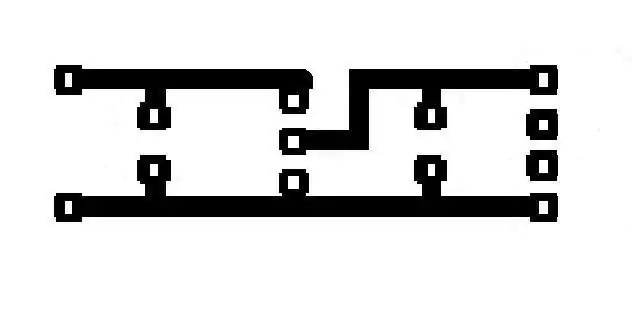
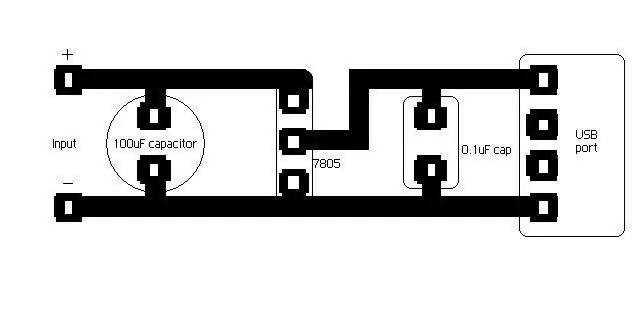
Η πρώτη εικόνα είναι το κύκλωμα που πρόκειται να χαραχτεί στο PCB, η δεύτερη εικόνα δείχνει πού πρέπει να πάνε όλα.
*Κοιτάτε στο πλάι με το φύλλο χαλκού, οπότε προσέξτε την πολικότητα όταν τοποθετείτε τα εξαρτήματα
Βήμα 5: Τυπωμένο κύκλωμα με LED
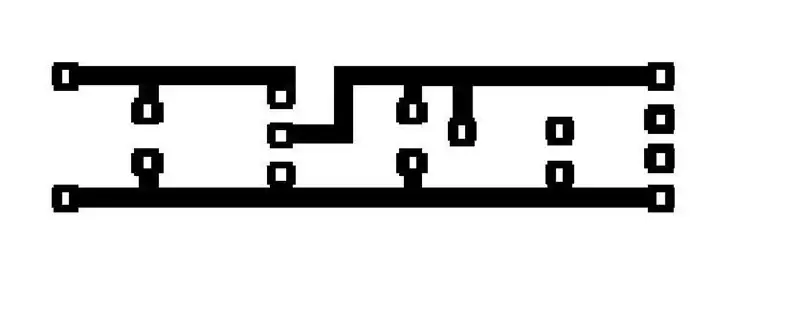
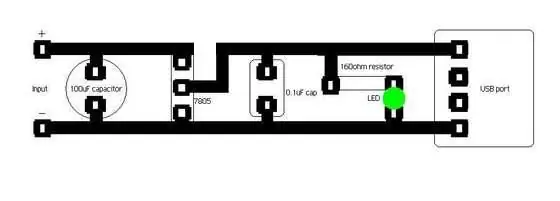
Αυτός ο σχεδιασμός ενσωματώνει μια λυχνία LED που ανάβει όταν η συσκευή είναι ενεργοποιημένη.
Βήμα 6: Προσθήκη του διακόπτη
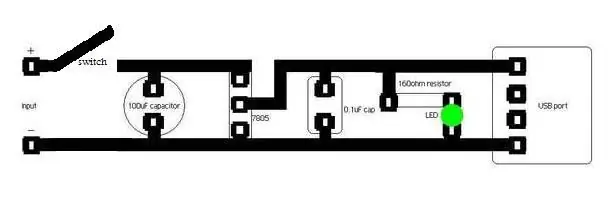
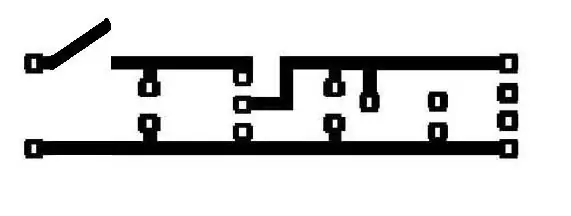
Η προσθήκη ενός διακόπτη σε αυτό το κύκλωμα είναι πολύ απλή, θα εξοικονομήσει πολύ μπαταρία όταν το απενεργοποιήσετε από το να το αφήσετε απενεργοποιημένο. Μπορείτε να συνδέσετε τον διακόπτη οπουδήποτε ΠΡΙΝ τον πυκνωτή (εάν δεν χρησιμοποιήσατε πυκνωτή, τότε πριν από το 7805).
Βήμα 7: Τέλος

Τώρα που ολοκληρώσατε τη δημιουργία του δικού σας φορτιστή USB, το μόνο που έχετε να κάνετε είναι να το βάλετε σε ένα ωραίο κουτί και να το δείξετε στους φίλους σας!
Συνιστάται:
DIY 5V USB φορητός ηλιακός φορτιστής: 5 βήματα

DIY 5V USB φορητός ηλιακός φορτιστής: Σε αυτό το επεισόδιο του DIY ή του Buy I θα ρίξω μια πιο προσεκτική ματιά σε έναν εμπορικό φορητό φορτιστή ηλιακής ενέργειας 5V USB. Μετά τη μέτρηση της ισχύος εξόδου του και λίγο πολύ " σύντομη ανασκόπηση " το προϊόν, θα προσπαθήσω να φτιάξω τη δική μου DIY έκδοση που πρέπει
Φορητός υπολογιστής Pi-Berry-ο κλασικός φορητός υπολογιστής DIY: 21 βήματα (με εικόνες)

Φορητός υπολογιστής Pi-Berry-ο κλασικός φορητός υπολογιστής DIY: Ο φορητός υπολογιστής που έφτιαξα "Ο φορητός υπολογιστής Pi-Berry" είναι χτισμένος γύρω από το Raspberry Pi 2. Έχει 1 GB RAM, τετραπύρηνο επεξεργαστή, 4 θύρες USB και μία θύρα Ethernet. Ο φορητός υπολογιστής ικανοποιεί τις ανάγκες της καθημερινής ζωής και εκτελεί ομαλά προγράμματα όπως το VLC media player, το Mozilla Firefox, το Ardu
Εύκολος ηλιακός φορτιστής 5 λεπτών USB/φορτιστής USB Survival: 6 βήματα (με εικόνες)

Εύκολος ηλιακός φορτιστής 5 λεπτών USB/φορτιστής USB Survival: Γεια σας παιδιά! Σήμερα έφτιαξα (μάλλον) τον πιο εύκολο φορτιστή ηλιακού πίνακα usb! Πρώτα απ 'όλα λυπάμαι που δεν ανέβασα κάποια διδακτικά για εσάς παιδιά. Πήρα κάποιες εξετάσεις τους τελευταίους μήνες (στην πραγματικότητα λίγες ίσως μια εβδομάδα περίπου ..). Αλλά
DIY 9v Usb Ipod, Κινητό τηλέφωνο, Φορητός φορτιστής Mp3! Πολύ ΕΥΚΟΛΟ!: 5 βήματα

DIY 9v Usb Ipod, Κινητό τηλέφωνο, Φορητός φορτιστής Mp3! Πολύ ΕΥΚΟΛΟ !: Χρειάζεστε ενέργεια για να φορτίσετε το mp3, το κινητό σας κ.λπ. όταν είστε εκτός σπιτιού;! Είχα .. Έτσι αποφάσισα να περιγράψω πώς να φτιάξετε τον φορητό φορτιστή σας. Ελπίζω να είναι χρήσιμος. ΛΥΠΝΗ ΓΙΑ ΤΑ ΑΓΓΛΙΚΑ ΜΟΥ, ΕΙΜΑΙ ΙΤΑΛΟΣ
Εξαιρετικά φορητός φορτιστής USB με δροσερό περίβλημα: 3 βήματα (με εικόνες)

Εξαιρετικά φορητός φορτιστής USB με δροσερό περίβλημα: Μόλις ξεκίνησα το geocaching πρόσφατα και χρησιμοποιούσα το gps του αυτοκινήτου garmin. Λειτουργεί πολύ καλά εκτός από το ότι μια κουραστική μέρα (ή νύχτα) μπορεί να σκοτώσει την μπαταρία. Εμπνεύστηκα από αυτό το διδακτικό: DIY Πιο Αποτελεσματικό USB μεγάλης διάρκειας ή ΟΠΟΙΟΣΔΗΠΟΤΕ φορτιστής τώρα
